Windows10 にデフォルトでインストールされているアプリのうち、以下の様にアイコンを右クリックすると「アンインストール」できるものもあります。
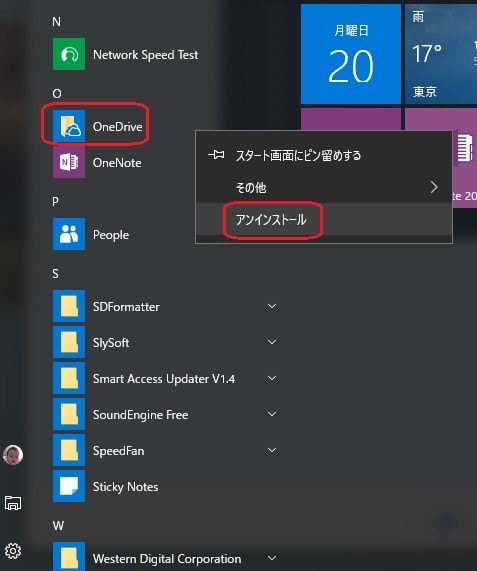
一方、以下の Xbox の様に「アンインストール」というボタンが現れないものがたくさんあります。
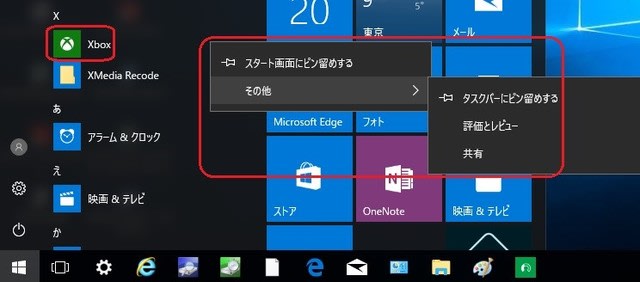
使うことのない、このようなアプリがたくさんあるのは、ドライブの容量を無駄に喰っていることになるので、削除してしまいたいと考えています。
これらアプリのプログラムが格納されている場所が分かれば、削除する方法も見つかるかもしれない、と考え調べてみると
C:\Program Files\WindowsApps にあることが分かりました。
これは隠しフォルダーに設定してあり、通常では見ることができませんが、エクスプローラーの「表示」→「隠しファイル」にチェックを入れれば見れるようになります。

ところが、このまま開こうとしても、アクセス権が無いため開けません。そこで、「プロパティ」からアクセス権の設定を行います。

ここで「セキュリティ」タブをクリック。
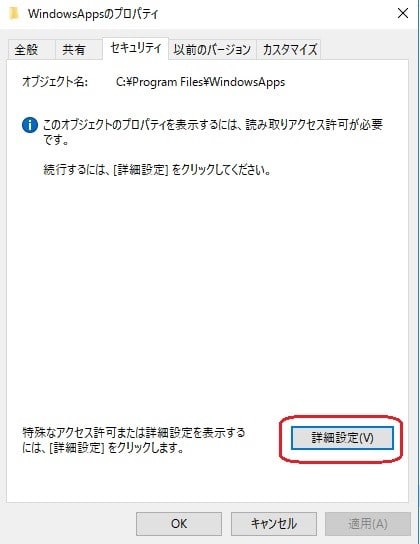
続いて「詳細設定」をクリック。
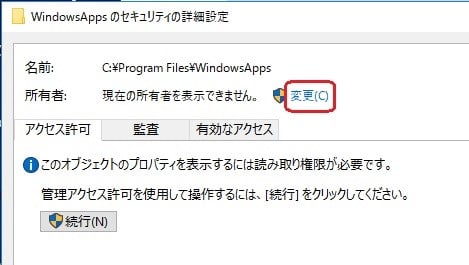
ここで「変更」をクリック。
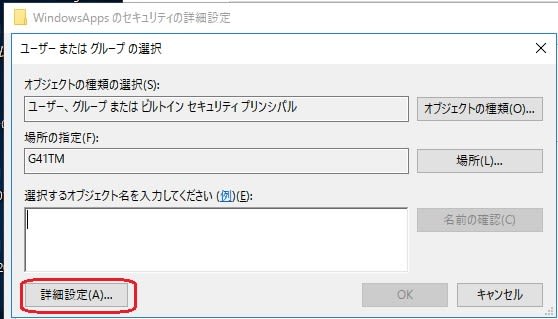
またまたここで「詳細設定」をクリック。

「検索」をクリック。
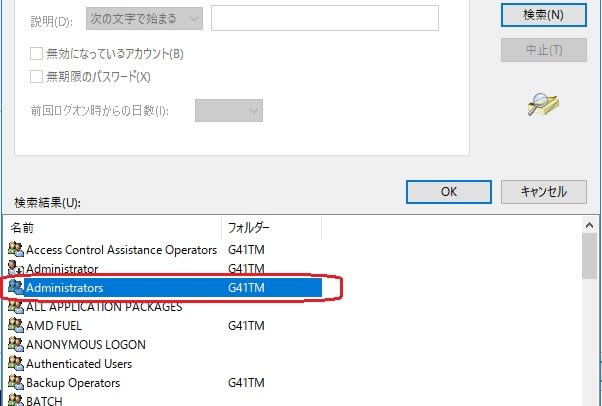
「Administrators」を選択し、「OK」をクリック。

選択するオブジェクト名が「Administrators」になっていることを確認し、「OK」をクリック。

所有者が「Administrators」になっています。この状態ではアクセスレベルは「フォルダーの内容の一覧表示」となっており見れるだけです。ファイル操作を行うには「フルコントロール」にする必要がありますが、まずはフォルダーの中身をみるだけなので、とりあえずこのままにしておきます。
プロパティを閉じ、再度プロパティを開いてみます。

先ほどはサイズが「ゼロ」と表示されていたものが、今度は「1.06GB」となり中身が見えるようになりました。
続いてフォルダーを開いてみます。
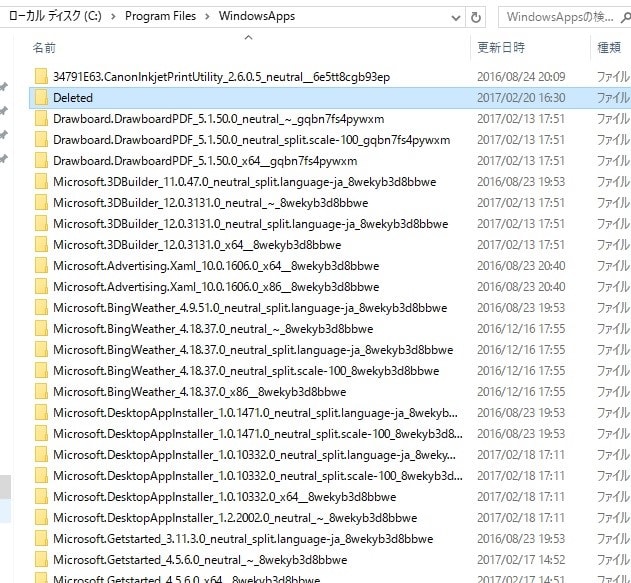
たくさんのアプリが格納されているフォルダーが見えるようになりました。それにしてたくさんありますね。。。。
軽く1GBを超えています。
アプリの居場所と中身がわかったので、次のステップとしては、これらアプリのアンインストール方法を調べて見ます。
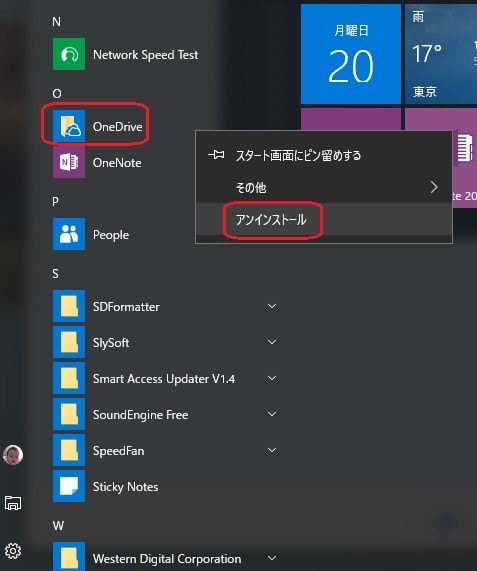
一方、以下の Xbox の様に「アンインストール」というボタンが現れないものがたくさんあります。
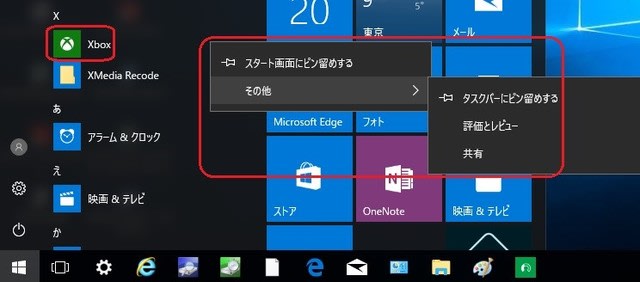
使うことのない、このようなアプリがたくさんあるのは、ドライブの容量を無駄に喰っていることになるので、削除してしまいたいと考えています。
これらアプリのプログラムが格納されている場所が分かれば、削除する方法も見つかるかもしれない、と考え調べてみると
C:\Program Files\WindowsApps にあることが分かりました。
これは隠しフォルダーに設定してあり、通常では見ることができませんが、エクスプローラーの「表示」→「隠しファイル」にチェックを入れれば見れるようになります。

ところが、このまま開こうとしても、アクセス権が無いため開けません。そこで、「プロパティ」からアクセス権の設定を行います。

ここで「セキュリティ」タブをクリック。
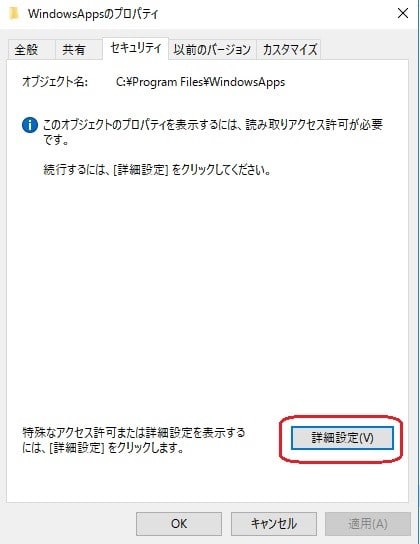
続いて「詳細設定」をクリック。
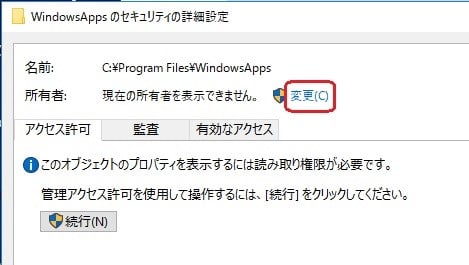
ここで「変更」をクリック。
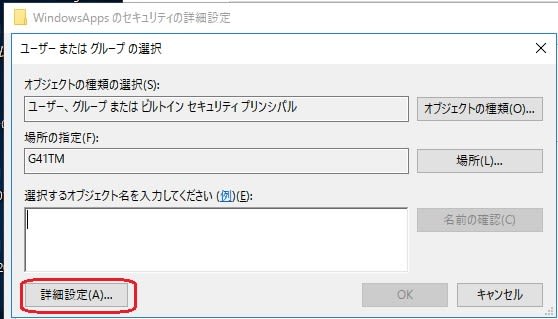
またまたここで「詳細設定」をクリック。

「検索」をクリック。
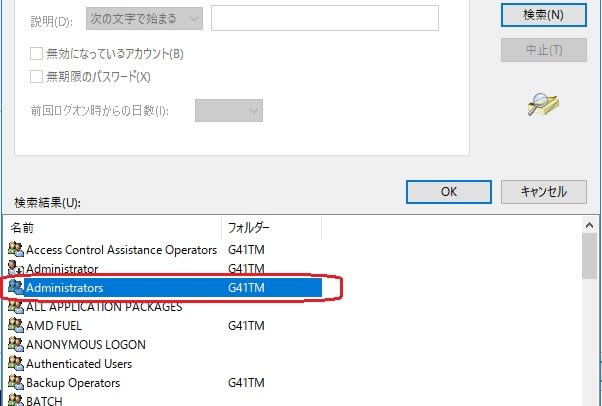
「Administrators」を選択し、「OK」をクリック。

選択するオブジェクト名が「Administrators」になっていることを確認し、「OK」をクリック。

所有者が「Administrators」になっています。この状態ではアクセスレベルは「フォルダーの内容の一覧表示」となっており見れるだけです。ファイル操作を行うには「フルコントロール」にする必要がありますが、まずはフォルダーの中身をみるだけなので、とりあえずこのままにしておきます。
プロパティを閉じ、再度プロパティを開いてみます。

先ほどはサイズが「ゼロ」と表示されていたものが、今度は「1.06GB」となり中身が見えるようになりました。
続いてフォルダーを開いてみます。
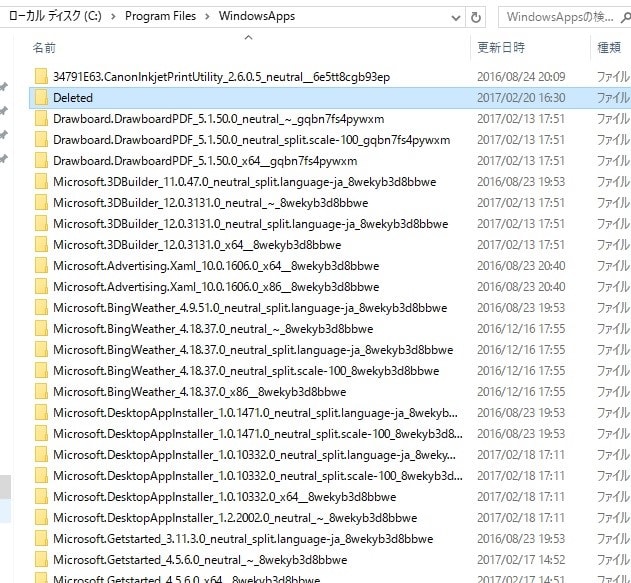
たくさんのアプリが格納されているフォルダーが見えるようになりました。それにしてたくさんありますね。。。。
軽く1GBを超えています。
アプリの居場所と中身がわかったので、次のステップとしては、これらアプリのアンインストール方法を調べて見ます。


























※コメント投稿者のブログIDはブログ作成者のみに通知されます